【3種方法】如何繞過蘋果音樂的設備限制?
您是否因蘋果音樂的設備限制感到沮喪?使用以下三種有效方法來解除蘋果音樂的設備限制,發揮您音樂庫的全部潛力。
無論您是一位熱愛音樂的愛好者還是只是想在多個設備上享受您的曲目,按照這些詳細步驟擴展您的蘋果音樂訪問,提升您的聆聽體驗。
第1部分:如何繞過蘋果音樂的設備限制?
蘋果音樂以其龐大的歌曲、播放列表和專輯庫聞名,迎合全球用戶多樣化的音樂偏好。然而,蘋果音樂設備限制形成了一道障礙,限制了同時訪問帳戶的設備數量。
雖然高級訂閱用戶可以在各種設備上無縫訪問,但免費用戶遇到了諸如廣告中斷和難以下載音樂以離線收聽等限制。
1. 透過離線收聽繞過蘋果音樂的設備限制
蘋果音樂將其用戶限制在免費用戶範圍內,而高級會員則可完全訪問蘋果音樂。免費的蘋果音樂用戶必須面對廣告中斷和下載限制。 HitPaw Univd (HitPaw Video Converter) 允許用戶無廣告地免費下載他們喜歡的音樂。
為什麼選擇 HitPaw Univd 下載蘋果音樂
- HitPaw Univd具有用戶友好的界面,適用於各級技能的用戶。
- HitPaw Univd允許用戶無廣告地下載內容。
- HitPaw Univd提供快速的轉換,節省用戶的寶貴時間和精力。
- HitPaw Univd允許用戶同時下載多個檔案。
- HitPaw Univd透過保持音頻的原始質量,提供高質量的輸出。
下載蘋果音樂的步驟
步驟1 —在您的 Mac 上下載並打開 HitPaw Univd。
步驟 2 — 在“音樂”選項卡下,點擊“蘋果音樂轉換器”按鈕。

步驟 3 — 在打開的界面中使用您的蘋果音樂帳戶登錄。

步驟 4 — 打開您想要下載的歌曲的連結,並點擊右上角的藍色“下載”按鈕。

步驟 5 — 在“轉換”選項卡下找到您的轉換歌曲。

觀看以下影片以了解更多詳情:
2. 家庭共享
家庭共享是蘋果提供的一項便利功能,允許家庭成員共享購買、訂閱等,同時也促進了無縫的溝通和組織。在本指南中,我們將探討設置過程以及其利弊,確保您能充分利用這一寶貴功能。
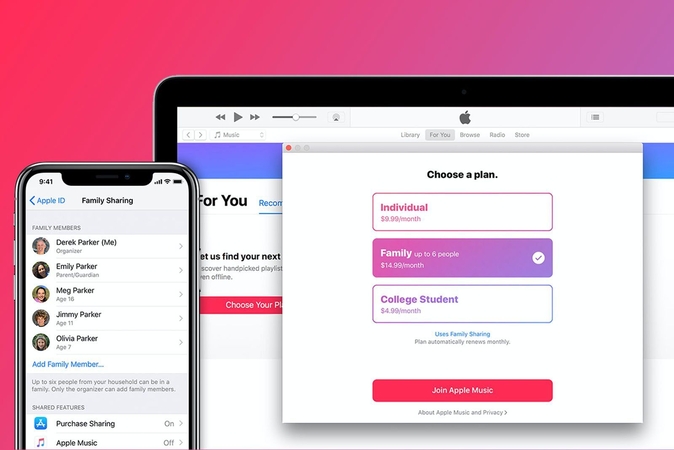
詳細步驟
步驟 1 — 開始家庭共享:
- 在您的 iOS 設備上打開“設置”應用程式。
- 點擊屏幕頂部的您的名稱,以訪問您的蘋果 ID 設置。
- 選擇“家庭共享”,然後點擊“開始”。
- 按照屏幕上的說明來設置家庭共享並邀請家庭成員。
步驟 2 — 設置支付方式:
- 選擇是共享您現有的支付方式還是為家庭購買設置新的支付方式。
- 輸入您的支付資料並同意條款和條件。
步驟 3 — 共享購買項目:
- 設置好家庭共享後,您可以與家庭成員共享應用程式、音樂、電影等購買項目。
- 前往App Store、iTunes Store 或 Apple Books 應用程式,然後選擇要共享的項目。
- 點擊共享圖標,然後選擇要與之共享的家庭成員。
優點
- 共享購買項目: 家庭成員可以訪問彼此的購買項目,省錢購買應用程式、音樂、電影等。
- 家庭日曆和提醒事項: 家庭共享包括共享日曆和提醒事項,使協調日程和任務更加輕鬆。
- 家長控制: 家長可以為孩子的設備設置家長控制,確保訪問適當的內容和屏幕時間限制。
缺點
- 共享有限: 並非所有購買項目和訂閱都符合家庭共享的條件,可能會限制其實用性。
- 共享支付方式: 共享支付方式意味著家庭成員所做的所有購買都將計入組織者的帳戶。
- 隱私問題: 家庭成員可能會擔心在家庭共享組中共享位置數據和購買歷史等個人資料的隱私問題。
3. 使用不同的蘋果 ID
為每個家庭成員使用不同的蘋果 ID 提供了一種更加個性化和獨立的方法來管理購買項目、訂閱和設備設置。在本指南中,我們將探討設置過程以及其利弊,確保您能對這種方法做出明智的決定。
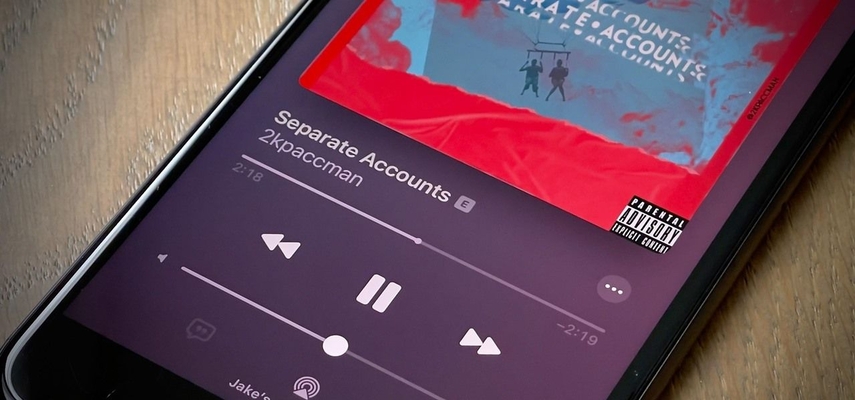
詳細步驟
步驟 1 — 創建個別的蘋果 ID:
- 如果家庭成員還沒有自己的蘋果 ID,則每個人都應該創建自己的蘋果 ID。
- 前往蘋果 ID 帳戶創建頁面,並按照提示使用唯一的電子郵件地址和密碼創建新的蘋果 ID。
步驟 2 — 設置家庭共享(可選):
- 雖然每個家庭成員都有自己的蘋果 ID,但您仍然可以設置家庭共享來共享購買項目、訂閱等。
- 按照“家庭共享”部分中概述的步驟,使用個別的蘋果 ID 启用家庭共享。
步驟 3 — 配置設備設置:
- 在每個設備上,使用相應的蘋果 ID 登錄使用該設備的家庭成員。
- 根據個人的喜好自定義設備設置,例如 iCloud 備份、App Store 偏好和個性化的應用程式設置。
優點
- 獨立性和個性化: 每個家庭成員都可以獨立管理自己的購買項目、訂閱和設備設置,根據自己的喜好定制數字體驗。
- 隱私: 使用不同的蘋果 ID 透過將個人購買歷史、應用程式使用情況和個人數據與其他家庭成員分開,提高了隱私保護。
- 靈活的設備管理: 使用個別的蘋果 ID,家庭成員在管理設備方面更加靈活,包括 iCloud 備份、尋找我的 iPhone 和設備特定的設置。
缺點
- 共享購買項目的管理困難: 在沒有家庭共享的情況下,協調家庭成員之間的共享購買項目和訂閱可能更加困難,可能會導致重複購買或錯失的優惠。
- 設備設置的複雜性: 在共享設備上管理多個蘋果 ID 可能會導致初始設置和持續設備管理方面的複雜性,需要仔細的組織和協調。
- 體驗的不一致性: 每個家庭成員可能會根據其個人的蘋果 ID 設置和喜好有略微不同的用戶體驗,可能會導致共享設備上的不一致性。
第2部分:如何解決蘋果音樂設備限制?
遇到蘋果音樂設備限制可能會令人沮喪,影響您在所有設備上訪問音樂庫的能力。在本指南中,我們將探討解決此問題並恢復對您最喜愛的音樂無縫訪問的有效策略。
1. 移除未使用的設備
為了釋放設備空間並減輕設備限制,首先請移除您不再使用或不需要的任何設備。訪問您的蘋果 ID 帳戶設置,轉到“設備”部分,並刪除任何不再使用或不需要用於蘋果音樂訪問的設備。
2. 檢查更新
確保您的所有設備,包括 iPhone、iPad、Mac 和 PC,都運行最新的軟體更新。有時,過期的軟體版本可能會導致與蘋果音樂的兼容性問題並導致設備限制。將您的設備操作系統和蘋果音樂應用程式更新至最新版本。
3. 升級您的計劃
考慮將您的蘋果音樂訂閱計劃升級到提供更多設備空間的更高級別。例如,如果您是個人計劃用戶並經常遇到設備限制,則升級到家庭計劃或更高級別的訂閱計劃可能會提供額外的設備空間,從而使您能夠更靈活地在多個設備上訪問蘋果音樂。
透過遵循這些步驟,您可以有效地解決蘋果音樂設備限制,並無間斷地訪問您的音樂庫。
結論
遇到蘋果音樂的設備限制可能會影響您的音樂串流體驗。透過採取一些簡單的步驟,如移除未使用的設備、檢查更新以及考慮升級計劃,您可以克服這些障礙。
對於在各種平台上無縫下載和轉換音樂, HitPaw Univd (HitPaw Video Converter)是一個多功能的解決方案,確保您隨時隨地無間斷地訪問您喜愛的音樂。












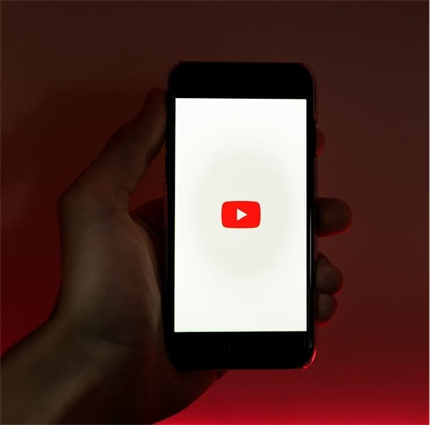

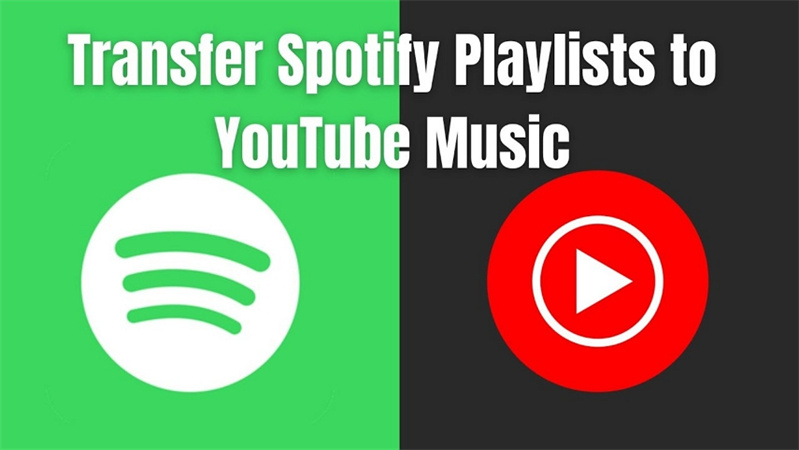

分享文章至:
選擇產品評分:
Joshua
HitPaw 特邀主編
熱衷於分享3C及各類軟體資訊,希望能夠透過撰寫文章,幫助大家瞭解更多影像處理的技巧和相關的AI資訊。
檢視所有文章留言
為HitPaw留下您的寶貴意見/點評